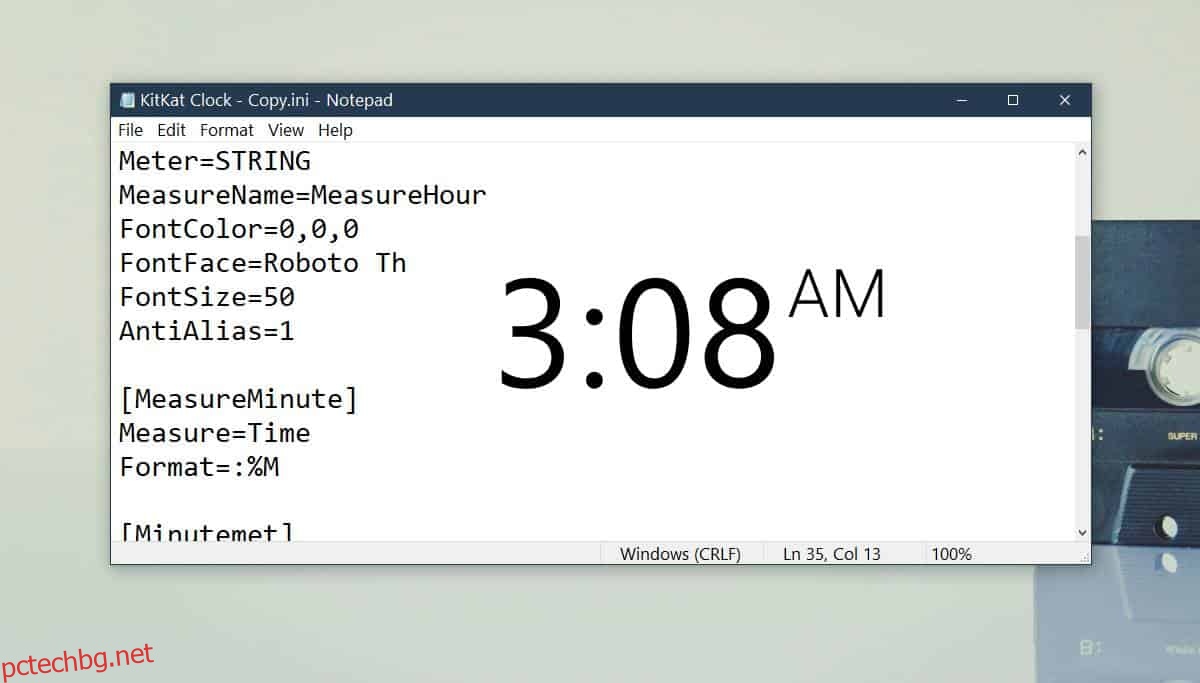Кожите на Rainmeter обикновено не се предлагат с цветови вариации. В някои случаи те може да имат светли или тъмни теми, но потребителите не могат свободно да променят цвета на кожата на Rainmeter. Това е така, защото кожата има много различни елементи на потребителския интерфейс, които я съставят. Това включва изображения, както и текст. Ето защо промяната на цвета на кожата на Rainmeter може да бъде малко трудна. Ето как можете да го направите.
Текстова кожа Rainmeter Skin
За кожата на Rainmeter, която е изцяло текстова, например такава, която показва обикновен цифров часовник и не използва никакви източници на изображения, е доста лесно да промените цвета. Ако имате такъв скин, щракнете с десния бутон върху него и изберете Edit Skin от контекстното меню.
Това ще отвори конфигурационния файл на кожата в Notepad. В този файл искате да потърсите „Цвят на шрифта“ и всички други екземпляри на стойности, които споменават цвят. Заменете стойността за него с RGB стойността на цвета, в който искате да покажете кожата.
Един файл на кожата може да има множество поява на цвета на шрифта и ще трябва да промените стойността за всеки един. Променям цвета на тази кожа от черен на зелен. За тази проста кожа цветът трябваше да се промени на три различни места.
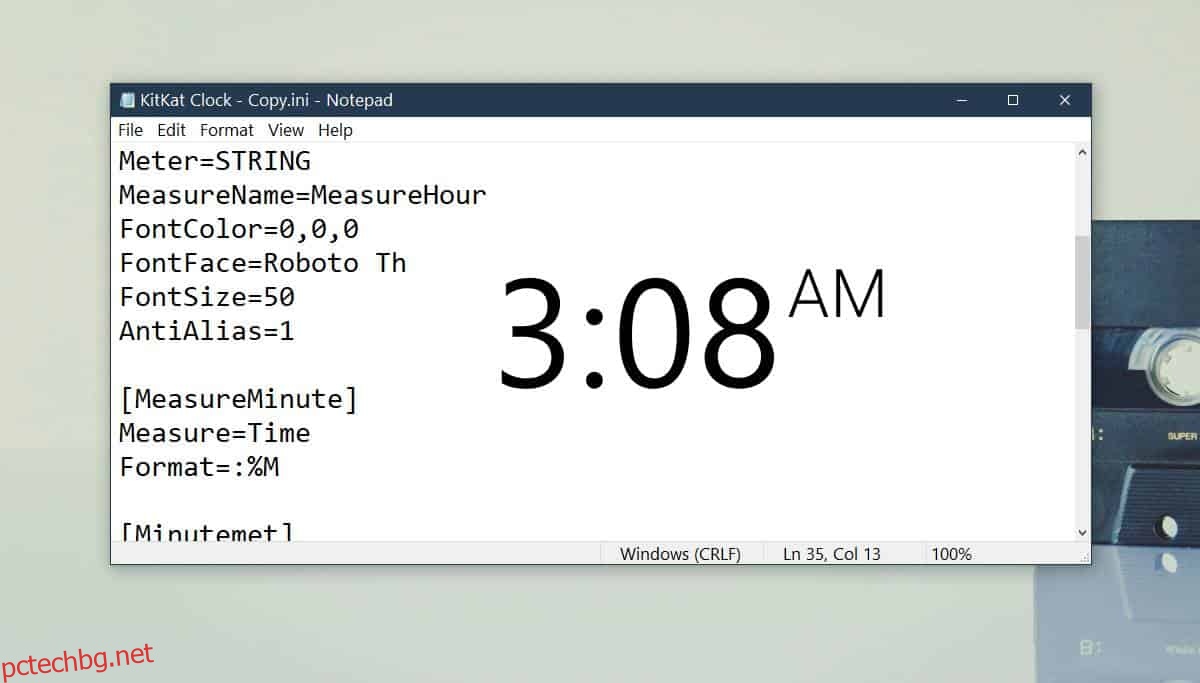
Запазете промяната и освежете кожата.
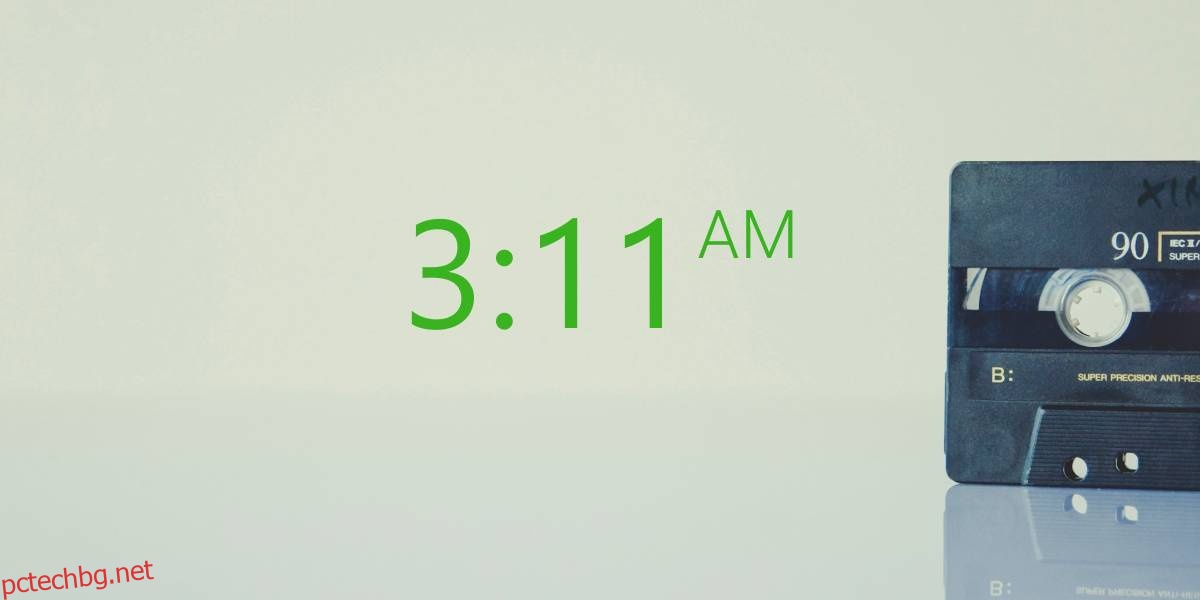
Облик на Rainmeter, базиран на изображения и текст
Това ще бъде много по-трудно. Намерете кожа, която използва както текст, така и изображения. Ще ви е необходим редактор на изображения, за да промените цвета на изображението, защото Rainmeter ще зареди изображението, както е предоставено в ресурсите на кожата. Не може да приложи цветна маска към него.
Това е оригиналната кожа.
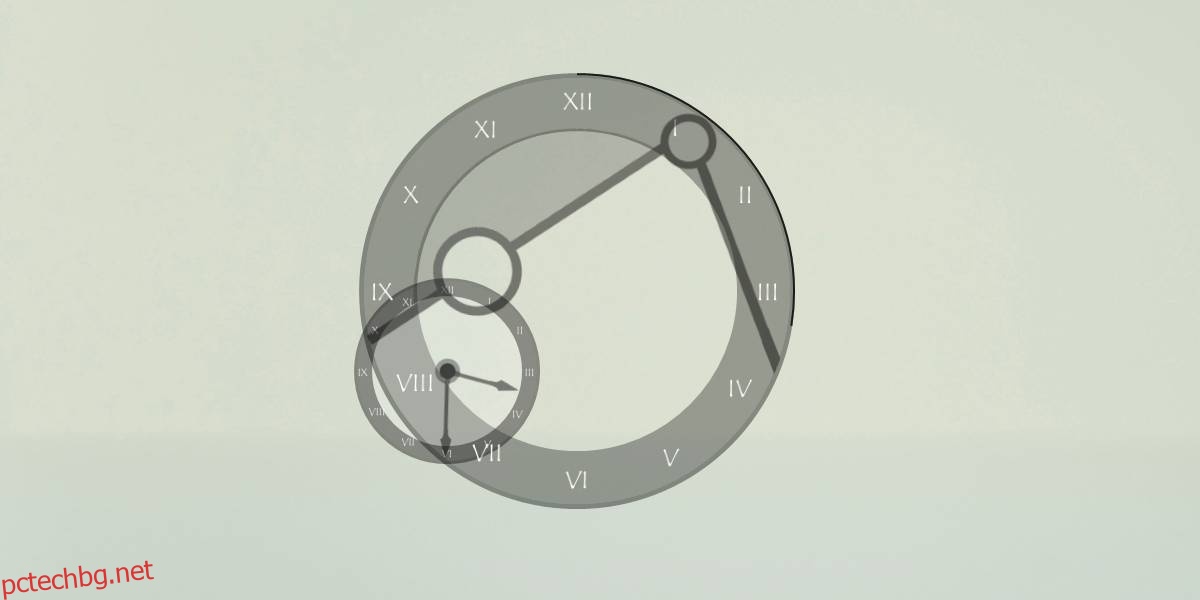
Щракнете с десния бутон върху кожата и изберете Редактиране на кожата от контекстното меню. Преминете през файла, който се отваря, и запишете всички поява на всякакви стойности, свързани с цветове. Например кожата, която редактираме, има цвят на кожата, цвят на времето и цвят на линията. След това потърсете всички изображения, които използва.
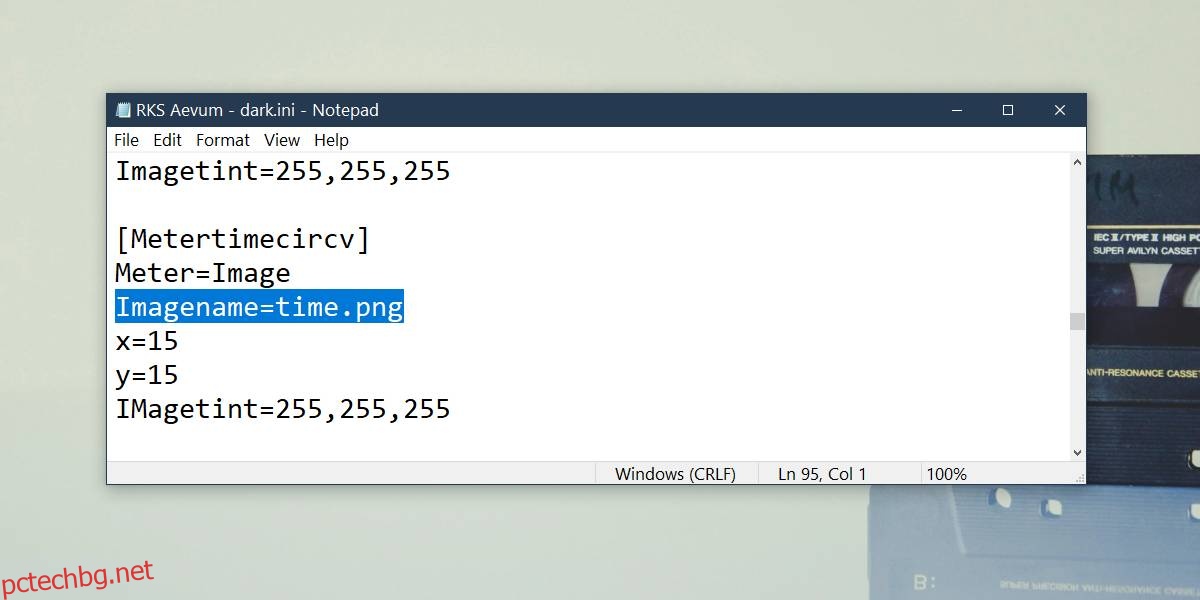
За стойността на цвят на кожата, цвят на времето, цвят на линията и т.н., можете да редактирате файла Notepad и да въведете новия цвят. Отново отиваме със зелено. Не правим всичко зелено, защото, като се има предвид как е проектирана кожата, това ще направи нещата невъзможни за четене. Променяме цвета на линията на кожата на зелен, а цвета на използваното изображение на ярко оранжев, така че разликата да се вижда по-лесно. В тази кожа не се използва текст, така че няма цвят на текста за промяна.
За да промените цвета на изображението, използвано от кожата, отидете във вашата библиотека с документи и отворете RainmeterSkinsNameOfSkin.
Вътре ще намерите папка, наречена Resources, която ще съдържа всички изображения, използвани от кожата. В някои случаи изображенията може просто да се намират в основата на папката на кожата. Трябва да знаете името на изображението, което трябва да редактирате, от файла на Notepad. Променете цвета му с помощта на редактор на изображения (използвайте Paint.net). Заменете изображението в папката на кожата с това, което сте редактирали. Уверете се, че новото изображение има същото име и разширението има оригиналното изображение.
Освежете кожата.
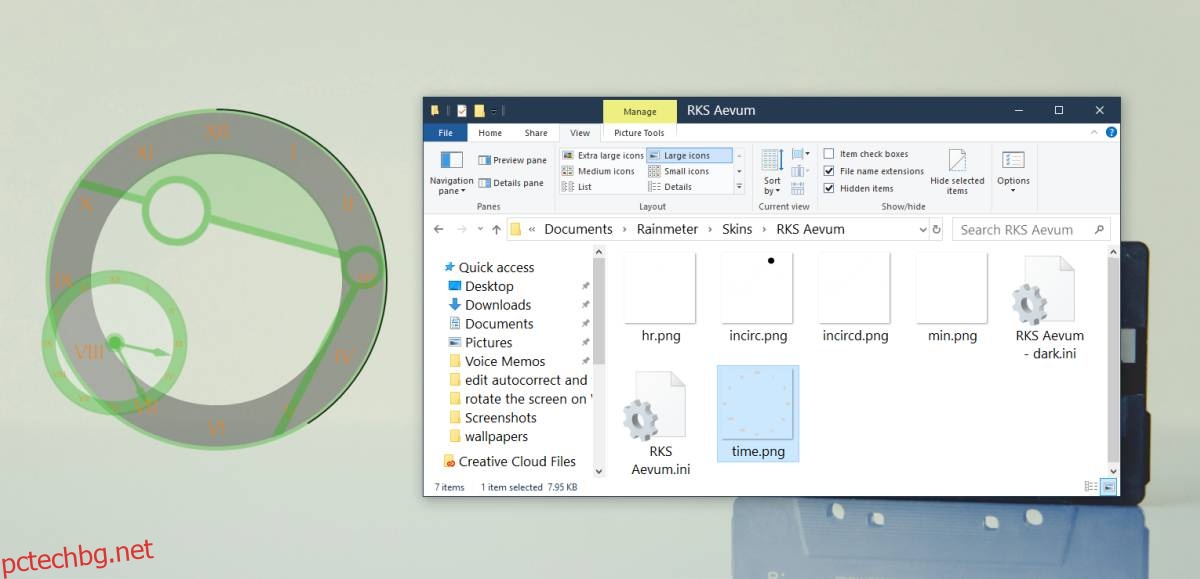
Можете да видите, че цветът за повече изображения трябва да се промени, за да изглежда кожата добре, но зеленото и оранжевото са се променили според редакциите. Изображението, на което е даден различен цвят, се нарича time.png и е едно от изображенията, които кожата използва.
Ако ще промените цвета на кожата на Rainmeter, добре е първо да намерите добра тема и след това да започнете да го правите. Това е нещо, което ще отнеме време и може би малко опити и грешки.